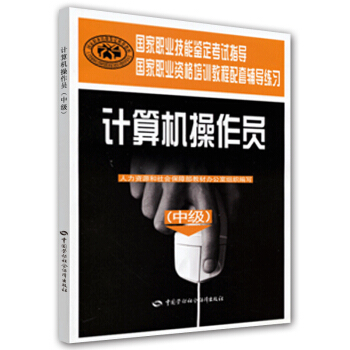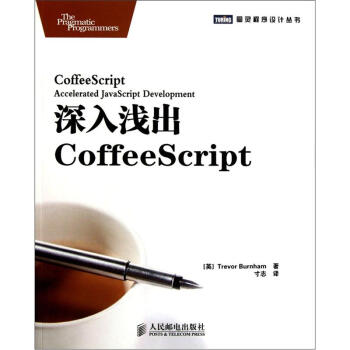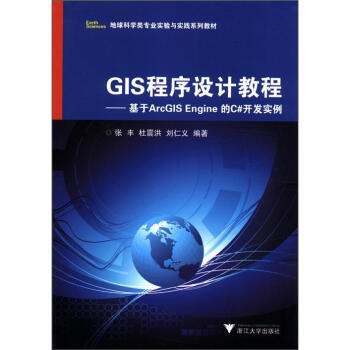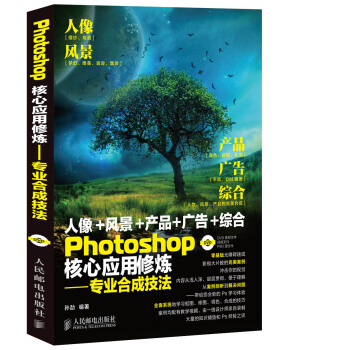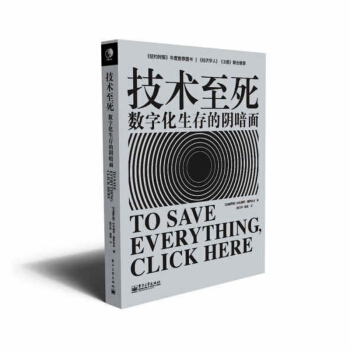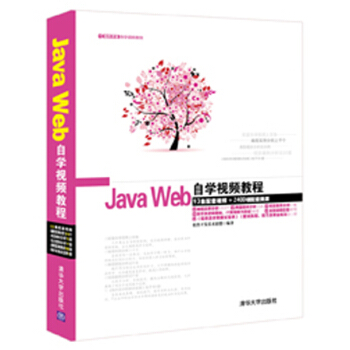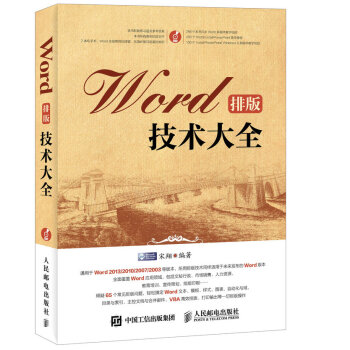

具体描述
产品特色
编辑推荐
1.大而全的专讲Word排版技术的图书,不仅仅是技巧,而是全面、系统地讲解,适用于Word 2013/2010/2007/2003等版本,所有排版技术同样适用于未来发布的Word版本,全面覆盖文秘行政、市场销售、人力资源、教育培训、宣传策划、排版印刷…… 2.大量排版应用案例,以及解决实际问题的方法和技巧,帮您轻松搞定Word文本、模板、样式、图表、自动化与域、目录与索引、主控文档与邮件合并、VBA高效排版、打印输出等一切排版操作 3.超值的DVD光盘,含有400个Word/Excel/PowerPoint精华模板,286个本书同步Word多媒体教学视频,130个Excel/Windows 8多媒体教学视频,2本电子书:Word排版常用快捷键和排版印刷基础知识,以及本书所有案例的源文件和课后练习题的参考答案。内容简介
《Word排版技术大全》全面、细致地介绍了运用Word排版的理论与技术,其内容通用于Word 2013/2010/2007/2003等版本。全书共有16章及5个附录,主要内容包括Word排版中的7个排版原则,页面设置与版面设计,模板和样式的创建、使用与管理,使用样式集和主题,输入不同类型的文本,选择与编辑文本,设置字体和段落格式,在文档中使用图片、SmartArt、表格、图表和图形对象,使用查找和替换功能批量编辑与排版文档,创建与使用多级自动编号,为图片和表格添加题注,设置脚注和尾注,设置不同要求的页码和页眉页脚,使用交叉引用和书签,使用让文档更智能的域,创建目录和索引,使用主控文档和邮件合并功能处理长文档和多文档,VBA的语法知识以及在实际排版中的应用,打印设置与输出文档,Word与其他应用程序的数据交互,以及Word快捷键、Word字号与文字实际大小对照表、Word查找和替换中的特殊字符、排版印刷常用术语、思考与练习参考答案等内容。除了系统讲解Word排版技术外,书中还提供了大量的排版应用案例,以及解决实际问题的方法和技巧,读者既能通过各种案例锻炼实战技能,又能通过排版高手的实战经验解决各类排版疑难问题。 《Word排版技术大全》附赠一张多媒体光盘,光盘中不仅提供了本书的同步多媒体教学视频及相关案例源文件,还提供本书配套的练习题及参考答案、Word排版常用快捷键电子书、排版印刷基础知识电子书、Word/Excel/PowerPoint精华模板、Excel 2013多媒体教学视频、PowerPoint 2013多媒体教学视频,以及Windows 8多媒体教学视频。 《Word排版技术大全》内容全面、案例丰富,适合所有以Word为编辑与排版环境的用户阅读,既可以作为Word排版技术的系统学习教程,又可以作为提高Word操作效率及解决实际问题的速查手册。作者简介
宋翔,2010年~2015年连续6届微软全球有价值专家(MVP),微软TechNet中文论坛版主,微软TechNet Webcast讲师,主要致力于微软Windows和Office两大系列产品的研究与开发,出版过多部相关书籍,对Office在销售、人力、财务等方面的应用有丰富的经验。曾出版过《Excel大辞典》《完全掌握OFFICE 2007》等图书,很受读者青睐。目录
第1章 写在排版之前 11.1 Word是排版软件中的鸡肋吗 2
1.1.1 在众多排版软件中为何选择Word 2
1.1.2 Word版式秀—商务文档、论文、杂志、图书 2
1.1.3 Word排版高手是怎样炼成的 4
1.2 了解你的文档,选对Word排版技术 6
1.2.1 制作通知、登记表等简单型文档 6
1.2.2 制作宣传海报、名片等图文并茂的文档 7
1.2.3 制作录用通知书、会议邀请函等批量型文档 7
1.2.4 制作论文、书籍等大型文档 8
1.3 关于Word排版平台 9
1.3.1 本书内容是否依赖于具体的Word版本 9
1.3.2 Word可以对文本进行哪些处理 9
1.3.3 Word可以对图片进行哪些处理 10
1.3.4 Word可以对表格进行哪些处理 11
1.3.5 Word可以对图形对象进行哪些处理 12
1.3.6 Word如何处理长文档 12
1.3.7 Word如何处理多文档 13
1.3.8 Word能否通过二次开发来增强或扩展其自身的功能 14
1.4 打造得心应手的排版环境 14
1.4.1 快速掌握Word界面操作环境 15
1.4.2 自定义快速访问工具栏和功能区 21
1.4.3 设置保存新文档时的默认文件格式 26
1.4.4 设置Word记录最近打开过的文档数量 27
1.4.5 设置定时保存文档以减少突发故障时的数据损失 28
1.4.6 设置每次打开文档时自动定位到指定的文件夹 29
1.4.7 设置每次插入图片时自动定位到指定的文件夹 30
1.4.8 设置每次引用模板时自动定位到指定的文件夹 31
1.4.9 设置在文档中显示格式编辑标记 32
1.4.10 设置在安装了Word多版本的电脑中打开文档所使用的默认版本 32
1.4.11 在新、旧Word文档格式之间进行转换 33
1.5 熟悉不同排版操作环境下的视图 34
1.5.1 在页面视图中编辑与排版文档内容 34
1.5.2 在大纲视图中构建与查看文档结构 35
1.5.3 利用文档结构图快速查看与定位文档标题 36
1.5.4 设置文档内容的显示比例 38
1.6 Word排版中的7个重要原则 39
1.6.1 对齐原则 39
1.6.2 紧凑原则 40
1.6.3 对比原则 41
1.6.4 重复原则 41
1.6.5 一致性原则 42
1.6.6 可自动更新原则 42
1.6.7 可重用原则 42
1.7 排版常见问题解答 43
1.7.1 解决将鼠标指针指向某个选项时Word速度变慢的问题 43
1.7.2 解决浏览包含大量图片的文档时速度超慢的问题 44
1.7.3 解决段落标记显示为 的问题 44
1.7.4 解决从大纲视图切换回页面视图后文档结构图中字体变大的问题 45
1.7.5 解决Word停止响应或崩溃的问题 46
1.8 思考与练习 47
第2章 模板—让文档页面格式一劳永逸 48
2.1 页面的基本组成结构及其设置方法 49
2.1.1 纸张大小 49
2.1.2 版心 50
2.1.3 页边距 52
2.1.4 页眉和页脚 52
2.1.5 天头和地脚 54
2.1.6 页面方向 55
2.1.7 让同一文档同时包含横竖两个方向的页面 55
2.1.8 为页面添加边框和背景 56
2.1.9 为页面添加水印效果 58
2.1.10 为文档添加封面 59
2.2 设计文档的版面布局 60
2.2.1 纯文字类文档的版面设计 60
2.2.2 文、表类文档的版面设计 61
2.2.3 图、文类文档的版面设计 62
2.2.4 图、文、表综合类文档的版面设计 64
2.3 关于模板你一定想知道的 65
2.3.1 为什么要使用模板 65
2.3.2 模板与普通文档有什么不同 66
2.3.3 模板保存在哪里 66
2.3.4 如何知道一个文档使用的是哪个模板 67
2.3.5 Normal模板和全局模板是什么 68
2.4 创建与使用模板 69
2.4.1 创建模板 69
2.4.2 使用模板批量创建多个文档 70
2.4.3 为模板加密以防被别人随意修改 71
2.4.4 对模板进行分类管理 72
2.5 修改模板以使其符合新的需要 73
2.5.1 修改模板的页面格式 73
2.5.2 修改模板中的样式 73
2.5.3 修改模板中的内容 74
2.6 排版常见问题解答 74
2.6.1 解决在指定路径下看不到Normal模板的问题 74
2.6.2 解决在新建文档选择模板时无法预览模板内容的问题 74
2.6.3 解决无法删除全局模板的问题 75
2.7 思考与练习 76
第3章 样式—从零开始让排版规范并高效 77
3.1 了解样式 78
3.1.1 什么是样式 78
3.1.2 为什么要使用样式 79
3.1.3 Word中包含的样式类型 79
3.2 创建与修改样式 81
3.2.1 基于现有内容的格式创建新样式 81
3.2.2 基于指定的样式创建新样式 82
3.2.3 修改样式中的格式 84
3.2.4 将文档中样式的修改结果自动保存到模板中 85
3.2.5 为样式命名以便于理解和记忆 85
3.2.6 为样式设置快捷键加快选择样式的速度 86
3.2.7 创建表格样式 87
3.3 使用与管理样式 91
3.3.1 使用样式为文档内容设置格式 91
3.3.2 利用样式快速选择多处应用相同样式的文本 92
3.3.3 使用【样式检查器】窗格查看为内容设置的样式和格式情况 93
3.3.4 将任意模板中的样式加载到当前文档中 93
3.3.5 将一个文档中的样式复制到其他文档或模板中 95
3.3.6 删除不再需要的样式 96
3.4 使用样式集与主题统一改变文档格式 97
3.4.1 使用样式集批量改变文档中的字体格式和段落格式 97
3.4.2 使用主题批量改变文档中的字体、颜色和图形效果 98
3.4.3 创建主题字体以设置符合要求的标题字体和正文字体 100
3.4.4 创建主题颜色以设置符合要求的配色方案 100
3.5 排版常见问题解答 101
3.5.1 解决内置样式名显示混乱的问题 101
3.5.2 解决样式窗格中显示过多无关样式的问题 102
3.5.3 解决无法通过样式批量选择应用该样式的内容的问题 103
3.5.4 解决样式随文本格式自动改变的问题 104
3.5.5 解决文档中的样式无法彻底删除的问题 104
3.5.6 解决使用样式集设置文档格式无任何效果的问题 105
3.6 思考与练习 105
第4章 文本—构建文档主体内容 106
4.1 输入文本 107
4.1.1 了解Word中的插入点 107
4.1.2 输入英文字母和中文汉字 108
4.1.3 输入大写中文数字 108
4.1.4 输入生僻字 108
4.1.5 输入偏旁部首 109
4.1.6 输入带圈数字 110
4.1.7 输入常用标点符号 111
4.1.8 输入平方和立方符号 111
4.1.9 输入货币和商标符号 111
4.1.10 输入常用箭头和线条 111
4.1.11 输入特殊图形符号 112
4.1.12 输入数学公式 113
4.1.13 输入虚拟内容 115
4.1.14 从文件中导入文本 116
4.2 一切操作从选择开始 116
4.2.1 选择字、词、句 116
4.2.2 选择一行和多行 117
4.2.3 选择一段和多段 117
4.2.4 选择连续区域中的内容 118
4.2.5 选择不连续区域中的内容 118
4.2.6 选择矩形区域中的内容 118
4.2.7 选择文档中的所有内容 119
4.2.8 使用【F8】键进行扩展选择 119
4.3 编辑文本 119
4.3.1 在指定位置插入新的内容 120
4.3.2 在改写模式下使用新输入的内容替换原有内容 120
4.3.3 调整文本在文档中的位置 121
4.3.4 复制已有内容 121
4.3.5 删除不再需要的内容 122
4.3.6 使用【F4】键重复执行上一步操作 122
4.4 排版常见问题解答 123
4.4.1 解决在文档中输入英文时句首字母自动变大写的问题 123
4.4.2 解决输入的左右括号不匹配的问题 123
4.4.3 解决输入的文字下方自动包含波浪线的问题 124
4.4.4 解决输入网址后自动变成超链接的问题 125
4.5 思考与练习 126
第5章 字体格式与段落格式—文档排版基础格式 127
5.1 设置字体格式 128
5.1.1 改变文本的字体和大小 128
5.1.2 改变文本的颜色 129
5.1.3 对文本设置加粗和倾斜效果以使其更醒目 130
5.1.4 利用标记颜色突出显示指定内
前言/序言
用户评价
这本书的封面设计就透着一股子专业劲儿,银灰色的背景,简洁大气的书名,让人一看就知道是干货满满。我一直以来都对Word的排版功能深感好奇,总觉得它里面藏着很多不为人知的“魔法”。虽然我自己平时用Word也算熟练,但总感觉排版出来的东西总是差那么点意思,不够精细,不够美观。尤其是在处理一些学术论文或者项目报告的时候,对格式的要求非常高,每次都要花大量的时间去调整,结果还不尽如人意。看到这本书的标题,我当时就眼前一亮,觉得这可能就是我一直在寻找的答案。我尤其期待书中能够详细讲解如何利用Word的样式功能,如何进行精密的页边距和段落设置,以及如何运用各种图表和文本框来提升文档的可读性和专业性。我脑海里已经预设了书中会用大量的图文示例,一步一步地教会我如何从零开始打造出一份令人眼前一亮的Word文档。从封面传递出的信息来看,这本书似乎并非泛泛而谈,而是真正深入到Word排版的每一个细节,解决那些让我们普通用户感到头疼的问题。我希望书中能有一些高级技巧,比如如何在长文档中保持格式的一致性,如何批量修改文本格式,以及如何让页眉页脚和目录自动生成并且保持更新。总而言之,我对于这本书的期待值非常高,相信它一定能帮助我突破Word排版的技术瓶颈,让我也能做出专业水准的文档。
评分我最近刚入手了这本书,说实话,当我翻开第一页的时候,我就被它的内容深度给震撼到了。我之前一直以为Word的排版就是简单的打字、加粗、斜体,最多再弄个表格,但这本书完全颠覆了我的认知。它不是那种告诉你“点这里,选那个”的简单操作手册,而是从原理层面去讲解Word排版背后的逻辑。我特别欣赏书中对于“格式”这个概念的深入剖析,它不仅仅是视觉上的呈现,更关乎信息的层级和文档的结构。我猜想书中一定详细阐述了为什么选择某种字体比另一种更合适,为什么特定的行距能提升阅读体验,以及如何通过巧妙的段落缩进和间距来引导读者的视线。我非常期待书中能够讲解一些关于“视觉层次”的理论,以及如何将这些理论应用到Word排版中,让文档的重点一目了然。此外,书中关于“页眉页脚”和“页码”的设置,我感觉肯定会有一些我从未接触过的细节处理方法,比如如何让页码从特定页面开始,或者如何为不同的章节设置不同的页眉。我一直觉得Word的默认设置有很多不人性化的地方,这本书应该能提供很多“绕过”这些限制的技巧。总的来说,这本书让我感觉自己不仅仅是在学习软件操作,更是在学习一种“排版思维”,一种如何用Word来更有效地传达信息的艺术。
评分我一直以来对Word的某些排版细节都非常困惑,尤其是当涉及到一些需要保持格式一致性的长文档时。比如,在处理学术论文时,引用格式的统一、脚注的插入和管理、以及参考文献列表的自动生成,这些都是让我头疼不已的问题。我感觉自己每次都在重复劳动,而且稍有不慎就会出错,导致前功尽弃。这本书的标题,直接点出了我最需要的“技术大全”这几个字,让我感到非常的振奋。我非常期待书中能够有专门的章节来解决这些“疑难杂症”。我猜想书中会对“题注”和“交叉引用”的功能进行详细的讲解,教会我如何一次性设置好,并且在修改时能够自动更新,这对我来说将是巨大的解放。我同样希望书中能提供关于“索引”制作的详细步骤,以及如何利用Word的“修订”和“批注”功能来进行协作编辑,这在团队项目中尤为重要。我脑海里设想的书籍内容,一定是充满了各种实操性的案例,比如如何规范地插入和排版表格、图片,如何使用“分节符”来处理复杂的页面布局,以及如何创建和管理“模板”以提高工作效率。我期待这本书能成为我处理各种复杂文档的“宝典”,让我不再为排版问题而烦恼,能够更专注于内容的创作本身。
评分这本《Word排版技术大全》实在是太对我的胃口了!我是一名自由撰稿人,日常工作经常需要提交各种风格的文稿,有时候是需要严谨的学术论文格式,有时候是需要充满创意的杂志排版。之前我都是凭着感觉和网上零散的教程在摸索,效果好坏全凭运气。很多时候,一份精心撰写的文章,因为排版上的瑕疵而大打折扣,这让我感到非常沮丧。这本书的出现,简直就像及时雨。我特别喜欢它那种由浅入深、层层递进的讲解方式。书的开头部分,我猜一定是对Word基础排版元素的详细梳理,比如字体、字号、行距、段落对齐等等,这些看似简单,但细节处往往藏着大学问。我期待它能给出一些关于字体选择的建议,以及如何根据不同的文体选择最合适的字号和行距。然后,我估计会进入更高级的章节,比如如何运用“样式”来统一整个文档的风格,这对我来说是巨大的福音,因为每次手工修改都很费时费力。我梦想着能够学会如何快速创建和应用自定义样式,并且能够熟练地处理复杂的表格和图片插入,让它们在文档中和谐共处,而不是显得杂乱无章。而且,对于长文档的目录生成和修订,我希望这本书能有非常详尽的指导,这样我就可以告别手动生成目录的噩梦了。总的来说,这本书的出现,让我看到了提升工作效率和文档质量的希望,我迫不及待地想把它带回家,开始我的排版进阶之旅。
评分拿到这本书,我第一时间就被它厚重的分量和沉甸甸的知识感给吸引住了。我不是一个技术控,平时用Word也只是满足于基本的功能,但最近因为工作需要,需要制作一些比较正式的文件,比如培训手册、产品说明书之类的,才发现Word的排版功能远比我想象的要复杂和强大。我之前总觉得那些排版精美的PPT或者PDF,都是设计师的杰作,我这种普通人是做不出来的。但是,这本书的出现,让我看到了希望。我希望它能够教会我一些“设计感”十足的排版技巧,即使我不是设计师,也能做出具有专业水准的文档。我尤其期待书中关于“视觉引导”和“留白艺术”的讲解,如何通过元素的布局和空间的运用,让文档看起来更舒服,更易于阅读。我脑海里设想的场景是,书中会提供各种不同场景下的排版范例,从简单的报告到复杂的宣传册,然后详细讲解每一步的操作和设计思路。例如,如何在Word中设计出具有吸引力的封面,如何合理安排图文比例,以及如何运用色彩和字体来增强文档的整体风格。我希望书中能够给出一些关于“用户体验”的排版理念,让文档不仅看起来漂亮,更要用起来方便。这本书对我来说,不仅仅是一本技术书,更像是一本“美学指南”,让我有机会在Word的世界里创造出更多令人惊叹的作品。
评分工作必备的技能。不会Word必须看的书。
评分包装很好,快递给力
评分好书好书,太棒了,价格便宜特别便宜
评分讲解非常细致,读后还是有收获!
评分好
评分看过了还是感觉不错的这个
评分纸张有点薄,价格偏高
评分内容非常丰富,也很实用,能学到很多知识,质量也好!
评分活动期间购买,挺实惠的
相关图书
本站所有内容均为互联网搜索引擎提供的公开搜索信息,本站不存储任何数据与内容,任何内容与数据均与本站无关,如有需要请联系相关搜索引擎包括但不限于百度,google,bing,sogou 等
© 2025 book.coffeedeals.club All Rights Reserved. 静流书站 版权所有

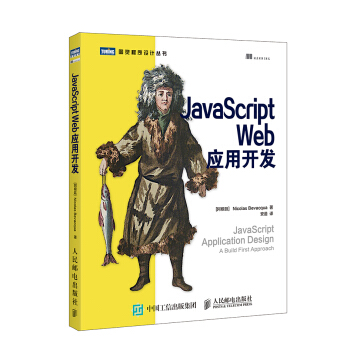
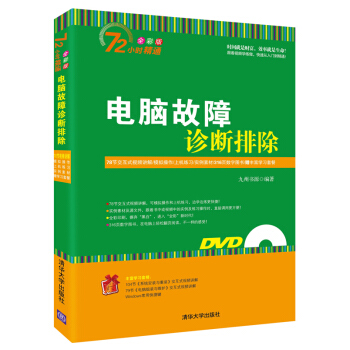
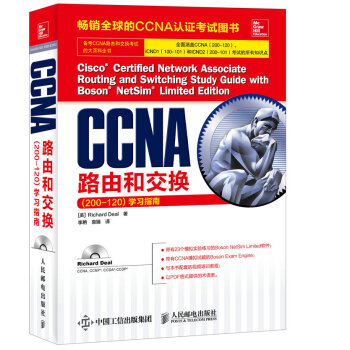

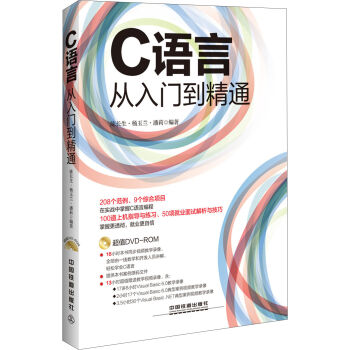
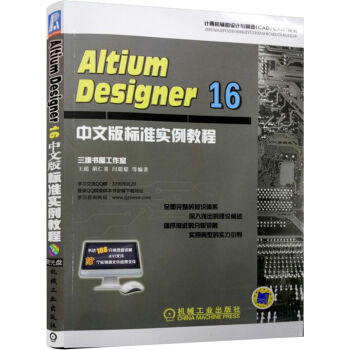
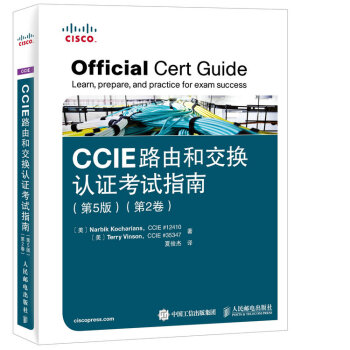
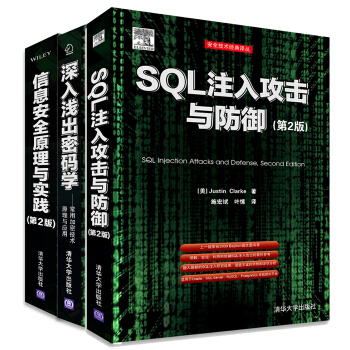
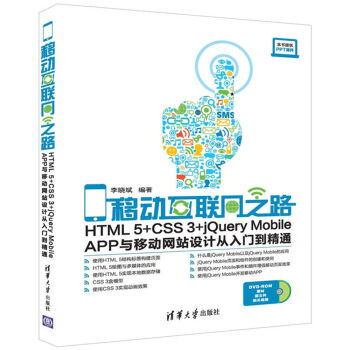
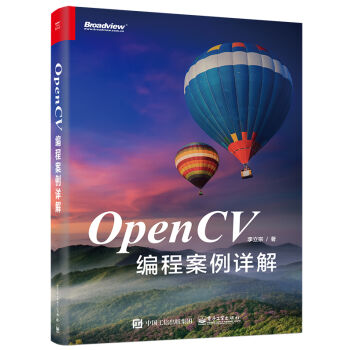

![国外数字系统设计经典教材系列:SystemC入门(第2版)(附光盘1张) [A SystemC Primer,Second Edition] pdf epub mobi 电子书 下载](https://pic.windowsfront.com/10116866/0d8fad32-20ef-4850-8acc-c19350ead1ed.jpg)